品牌型号:联想ThinkPad X1
系统:Windows10家庭版
软件版本:SecureCRT 9.2.2
平时我们借助SecureCRT在管理多台远程服务器的时候,日志就像是一本详细的操作档案,记录着我们每一次命令的执行,连接状态等关键信息。这对我们以后排查问题、追溯操作流程很重要。有不少人在使用SecureCRT的时候还没有完全掌握SecureCRT怎么查看过去的日志,SecureCRT怎么查看文件内容的操作,那么接下来我们就围绕这两个看似简单却影响效率的问题进行探讨,争取让回溯历史操作、查看文件内容在实际工作中变得更加便捷。
一、SecureCRT怎么查看过去的日志
直接在服务器上查看文件的内容,无论是核对配置、检查代码还是分析日志文件,这在工作中都是常见需求,毕竟有时候要将文件拉下来也是一件很麻烦的事情。下面就来说说SecureCRT查看过去的日志如何操作:
1、我们要查看SecureCRT过去的日志的前提是SecureCRT得有记录过去的日志,我们可以在软件主界面菜单栏中找到Options选项,并在下拉菜单中选择Edit Default Session打开会话设置界面,也可以使用快捷键Alt+Enter打开会话设置。在会话设置中找到最底下的Log File选项,这个选项专门用来控制SecureCRT的日志功能。

2、在日志设置面板中,我们可以在Log file name文件域中明确并调整下日志都保存在什么位置。日志位置要统一,保存路径不要随便乱放,防止以后我们查看日志的时候混乱。
3、然后我们设置下让SecureCRT在开始建立连接的时候就记录日志,并且每次连接产生新的日志的时候,不要覆盖历史日志,改为Append to file追加日志,修改trace level日志输出级别为0,这样能确保我们不会有遗漏。

4、配置完毕后,在会话窗口中输入命令,可以进行简单测试并查看日志输出是否符合配置要求。同样的,我们后面使用SecureCRT一段期间后,要查看过去的日志,我们只需要去日志保存位置中按照日期维度找到当天的日志就可以了。

二、SecureCRT怎么查看文件内容
我们有时候为了图省事不想将文件通过SFTP或者Zmodem下载到本地来查看。对比较简要的文件更喜欢在SecureCRT中直接查看,下面就来说说如何操作:
1、我们可以借助终端Linux环境的命令来进行查阅,也可以使用Cat命令或者使用Vim等命令来直接查看文件内容。

2、如果文件比较大,内容比较多,我们可以使用less命令进入查看模式,通过键盘的上下键来逐行查看,通过Page Down键翻页。
3、如果想一个窗口中显示更多的内容,我们可以使用Alt+Enter打开会话设置界面,在设置中找到Terminal下的Emulation选项并选中,在Emulation设置面板中,我们找到Logical rows和Logical columns来设置窗口中展示的行数和列数。
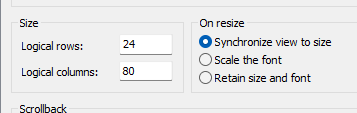
4、选中Synchronize view to size,这样即使我们通过鼠标拖动窗口大小,也会让行数和列数同步了。此外,设置下Scrollback滚动缓冲区大小,默认是500,也就是如果我们使用less命令翻了很多页的时候,如果超过500字数,之前的字就会被覆盖。
以上就是SecureCRT怎么查看过去的日志,SecureCRT怎么查看文件内容的全部内容了。SecureCRT要查看过去的日志,那么先要让SecureCRT开启日志保存功能,在会话设置中我们设置日志保存路径,并且让SecureCRT在建立连接的时候就开始保存日志。而SecureCRT要查看文件内容,可以使用cat/vim等Linux命令查看,但是如果为了显示更多,可以调整窗口显示的字符行数和列数。希望通过本篇的学习,大家可以轻松上手SecureCRT。

